„Windows 10“ leidžia pašalinti programas iš pradžiosMeniu, bet tik tuo atveju, jei aptariama programa yra UWP programa. Jei bandysite pašalinti darbalaukio programą, būsite nukreipti į Valdymo skydelį. Programos sąraše valdymo skydelyje pateikiamos programos pagal pavadinimą, nurodoma programos įdiegimo data, ją paskelbusio kūrėjo vardas, programos dydis ir jos versija. Tai yra numatytoji informacija, kurią gausite, tačiau Valdymo skydelyje yra daug papildomų stulpelių, kuriuos galite įjungti. Viename stulpelyje, t. Y. Vietovės stulpelyje, valdymo skyde galite peržiūrėti programų katalogą.
Programų katalogas valdymo skydelyje
Valdymo skydelyje yra daugiau stulpelių, nei rodoma pagal numatytuosius nustatymus. Panašiai kaip „Task Manager“ galite įjungti papildomus stulpelius, tą patį galite padaryti ir valdymo skydelyje.
Atidarykite Valdymo skydelį ir eikite į Programos. Spustelėkite „Pašalinti programą“. Tai pateks į įdiegtų programų sąrašą. Dešiniuoju pelės mygtuku spustelėkite bet kurio stulpelio pavadinimą. Kontekstiniame meniu pasirinkite Daugiau.

Atsidarys langas, kuriame pateikiami įvairūs stulpeliaigalite įjungti. Vienas iš jų yra vadinamas „Vieta“ ir, jei jį įgalinsite, galėsite peržiūrėti programų katalogą, t. Y. Aplanką, kuriame programa yra įdiegta.
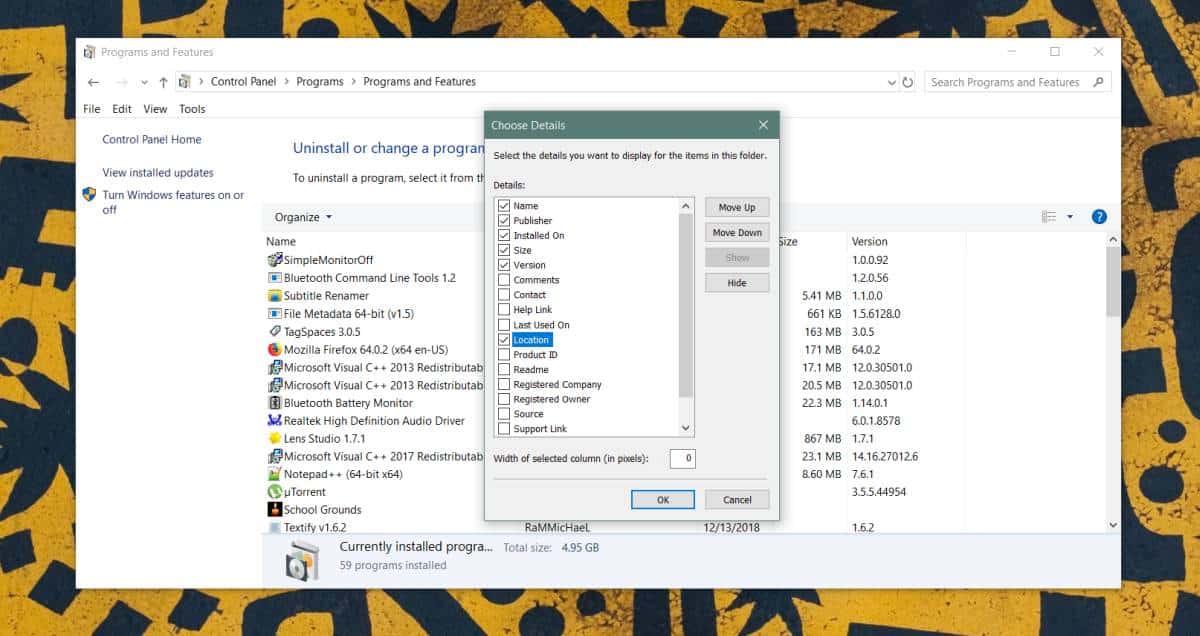
Vietos stulpelyje bus rodoma daugumos programų vieta, tačiau kai kuriose iš jų vis tiek nebus praleista. Pvz., Nematysite „Paint.net“, „OBS“ ar „Visual C ++“ katalogo, be kitų.
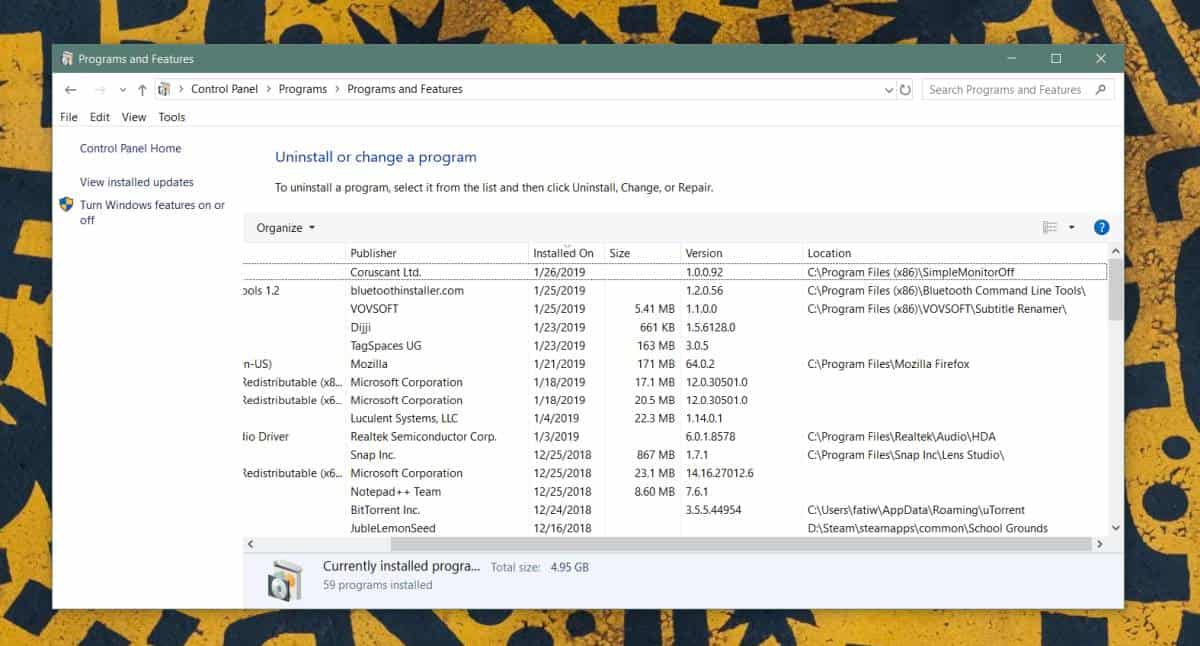
Jei jums reikia rasti programos, kurios Valdymo skydas nerodo, diegimo katalogą, turite keletą alternatyvių dalykų, kuriuos galite išbandyti.
Jei programa yra įtraukta į programų sąrašą, esančiąPradėti meniu, dešiniuoju pelės mygtuku spustelėkite jį ir eikite į Daugiau> Atidaryti failo vietą. Jei programos nėra programų sąraše arba neatidaromas diegimo katalogas, galite pabandyti užduočių tvarkytuvę. Paleiskite programą ir atidarykite užduočių tvarkytuvę. Skirtuke Procesai dešiniuoju pelės mygtuku spustelėkite programą ir pasirinkite Atidaryti failo vietą. Jei visa kita nepavyksta, vis tiek galite naudoti „Windows“ paiešką norėdami rasti programos „EXE“. Taip pat nepakenks ieškoti „AppData“ aplanke.
Paprastai ieškant programos diegimo katalogo retai kyla problemų. Vis dėlto kai kurias programas, ypač nešiojamas, gali būti sunku rasti, kai bandote mesti iš jos.
Jei vis dar esate aklavietėje, bandydami rasti, kur yra programos EXE, įsitikinkite, kad žinote, kas yra vadinama EXE. Kai kurie kūrėjai nenurodo EXE failo tuo pačiu kaip programos.








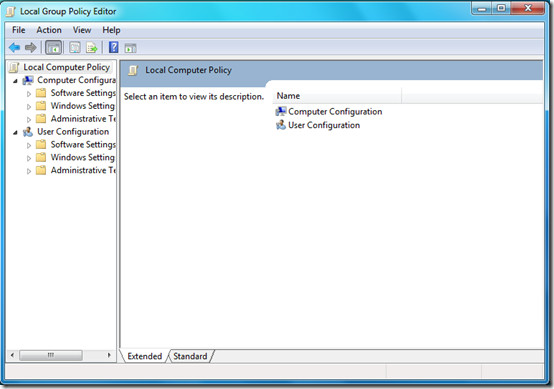



Komentarai